Quicq Review: WordPress-Bildoptimierung in Echtzeit
Veröffentlicht: 2022-02-14Wussten Sie, dass Bilder im Durchschnitt etwa die Hälfte der Dateigröße einer durchschnittlichen Webseite ausmachen?
Das bedeutet, wenn Sie nicht optimierte Bilder verwenden, könnten diese Bilder einen enormen negativen Einfluss auf die Ladezeiten Ihrer Website haben.
Quicq ist ein Dienst von Afosto, mit dem Sie die Bilder Ihrer Website vollständig in Echtzeit optimieren und über ein von Google Cloud betriebenes Content Delivery Network (CDN) bereitstellen können. Neben der Leistung können Sie damit auch Bilder einfach bearbeiten, z. B. zuschneiden, Wasserzeichen hinzufügen und vieles mehr.
Es funktioniert mit WordPress über ein dediziertes Integrations-Plugin sowie mit anderen Plattformen wie Magento und PrestaShop.
In unserem praktischen Quicq-Test zeigen wir Ihnen, wie Quicq funktioniert und wie Sie damit die Bilder Ihrer WordPress-Site optimieren können.
Lassen Sie uns graben…

Quicq Review: Was das Plugin macht
Auf hohem Niveau konzentriert sich Quicq darauf, eine Komplettlösung für die WordPress-Bildoptimierung anzubieten. Es ist im Grunde ein Plug-and-Play-Tool, mit dem Sie von allen wichtigen Bildoptimierungstaktiken profitieren können – mehr dazu weiter unten.
Es gibt zwei „Haupt“-Taktiken, an die die meisten Leute denken, wenn es um die Bildoptimierung geht:
- Größenänderung – Ändern der Größe der tatsächlichen Abmessungen des Bildes, um es an die Verwendung auf Ihrer Website anzupassen. Kleinere Abmessungen bedeuten weniger Daten, was eine kleinere Bildgröße bedeutet.
- Komprimierung – Verwendung eines Komprimierungsalgorithmus, um die Dateigröße des Bildes zu verkleinern, ohne seine Abmessungen zu ändern, entweder durch einen verlustfreien Algorithmus ( keine Qualitätsänderung ) oder einen verlustbehafteten Algorithmus ( möglicherweise eine kleine Qualitätsminderung ).
Quicq kann diese Taktiken sicherlich für Sie implementieren, aber es ist auch eine der neuen Arten von Bildoptimierungs-Plugins, die über die statische Größenänderung und Komprimierung Ihrer Bilder hinausgehen .
Stattdessen stellt es Ihre Bilder automatisch aus seinem von Google Cloud betriebenen CDN bereit und optimiert sie dann in Echtzeit für Besucher.
Sobald Sie Quicq auf Ihrer Website aktivieren, werden alle Ihre Bilder automatisch mit den folgenden Optimierungen optimiert:
- Stellen Sie sie über das Quicq CDN bereit, das von Google Cloud betrieben wird. Auf diese Weise können Besucher Ihre Bilder von dem CDN-Standort herunterladen, der ihnen am nächsten ist.
- Passen Sie die Größe basierend auf dem Gerät jedes Besuchers auf die optimale Größe an.
- Komprimieren Sie sie, um ihre Dateigröße zu reduzieren.
- Konvertieren Sie sie in ein optimiertes Bildformat, das kleinere Größen als JPEG und PNG bietet. Quicq unterstützt sowohl WebP als auch AVIF, ein neueres Bildformat, das noch kleinere Dateigrößen als WebP bieten kann. Die AVIF-Unterstützung ist bemerkenswert, da noch nicht alle Dienste dieses neuere Bildformat unterstützen.
All diese Änderungen führen zu viel schnelleren Bildladezeiten (und folglich zu Website-Ladezeiten).
Warum die dynamische Echtzeit-Bildoptimierung verwenden?

Wie ich oben erwähnt habe, verwendet Quicq einen dynamischen Optimierungsansatz, der Bilder in Echtzeit optimiert.
Das heißt, anstatt die Originalversion des Bildes auf dem Server Ihrer WordPress-Site wie ein herkömmliches Optimierungs-Plugin zu optimieren, berührt Quicq das Originalbild nicht, sondern führt seine Operationen stattdessen in „der Cloud“ durch.
Dieser dynamische Optimierungsansatz hat einige Vorteile.
Das Wichtigste ist, dass Sie sicherstellen können, dass jeder Besucher ein optimiertes Bild sieht, das auf seinen tatsächlichen Geräteabmessungen basiert.
Wenn ein Besucher beispielsweise auf einem Smartphone-Bildschirm mit niedriger Auflösung surft, können Sie ein Bild mit kleinen Abmessungen bereitstellen, ohne sein Erlebnis zu beeinträchtigen.
Aber wenn ein Besucher auf einem riesigen 4K-Bildschirm surft, kann Ihre Website nahtlos eine größere Version des Bildes bereitstellen, um sicherzustellen, dass er auch eine großartige Benutzererfahrung hat.
Da Quicq einen dynamischen On-the-Fly-Optimierungsansatz verwendet, ist es in der Lage, die optimale Bildgröße und das optimale Format für jeden einzelnen Benutzer bereitzustellen.
Dieser dynamische Ansatz ist auch sehr nützlich, wenn Sie Ihre Bilder manipulieren möchten, da Sie Änderungen am Bild vornehmen können, ohne die ursprüngliche Bilddatei bearbeiten oder eine neue Version des Bildes hochladen zu müssen.
Beispielsweise können Sie durch einfaches Bearbeiten der URL eines Bildes die folgenden Manipulationen durchführen:
- Beschneiden Sie das Bild auf unterschiedliche Weise.
- Fügen Sie ein Wasserzeichen hinzu.
- Verwischen Sie das Bild.
- Ändern Sie die Bildabmessungen.
- Passen Sie die Bildqualität an. Vielleicht möchten Sie zum Beispiel an manchen Stellen ein hochauflösendes, unkomprimiertes Bild verwenden. Das können Sie ganz einfach tun.
- Verwenden Sie ein anderes Bildformat. Zum Beispiel WebP oder AVIF.
Mit Quicq müssen Sie nur einmal das Originalbild hochladen. Anschließend können Sie all diese Manipulationen durchführen, indem Sie der URL einige zusätzliche Abfrageparameter hinzufügen.
Hier ist zum Beispiel der Link zum Originalbild:
https://cdn.quicq.io/wpmayor/2022/01/pexels-andrea-piacquadio-837358.jpg
Und hier ist ein Link, der das Bild auf ein Quadrat von 1.000 × 1.000 zuschneidet:
https://cdn.quicq.io/wpmayor/2022/01/pexels-andrea-piacquadio-837358.jpg?w=1000&h=1000&c=1
Im nächsten Abschnitt zeige ich Ihnen einige reale Beispiele.
Praktisch mit Quicq: So optimieren Sie WordPress-Bilder
Jetzt, da Sie wissen, was Quicq tut, lassen Sie uns Hand anlegen und ich zeige Ihnen, wie es auf WordPress funktioniert.
Auch hier ist es nicht auf WordPress beschränkt, sondern bietet ein dediziertes WordPress-Plugin, das die Verwendung mit Ihrer WordPress-Site sehr einfach macht.
1. Registrieren Sie sich für ein kostenloses Quicq-Konto
Um loszulegen, müssen Sie sich für ein kostenloses Quicq/Afosto-Konto registrieren. Ich werde als nächstes über die Preisgestaltung sprechen, aber es gibt einen großzügigen Plan, der für immer kostenlos ist, und Sie erhalten auch eine unbegrenzte kostenlose 14-Tage-Testversion (ohne dass eine Kreditkarte erforderlich ist).
Nachdem Sie sich für Ihr Konto registriert haben, klicken Sie im Afosto-Dashboard neben Quicq auf die Schaltfläche Kostenlose Testversion starten:

2. Erstellen Sie ein Quicq-CDN
Als nächstes müssen Sie ein Quicq CDN erstellen, das im Wesentlichen die Bilder für Ihre Website bereitstellt und optimiert.
Sobald Sie Ihre Quicq-Testversion starten, sollte eine entsprechende Aufgabe automatisch in der Aufgabenliste des Haupt-Afosto-Dashboards erscheinen. Wenn Sie es nicht sehen, können Sie auch auf diese Benutzeroberfläche zugreifen, indem Sie auf das Zahnradsymbol neben Quicq klicken:
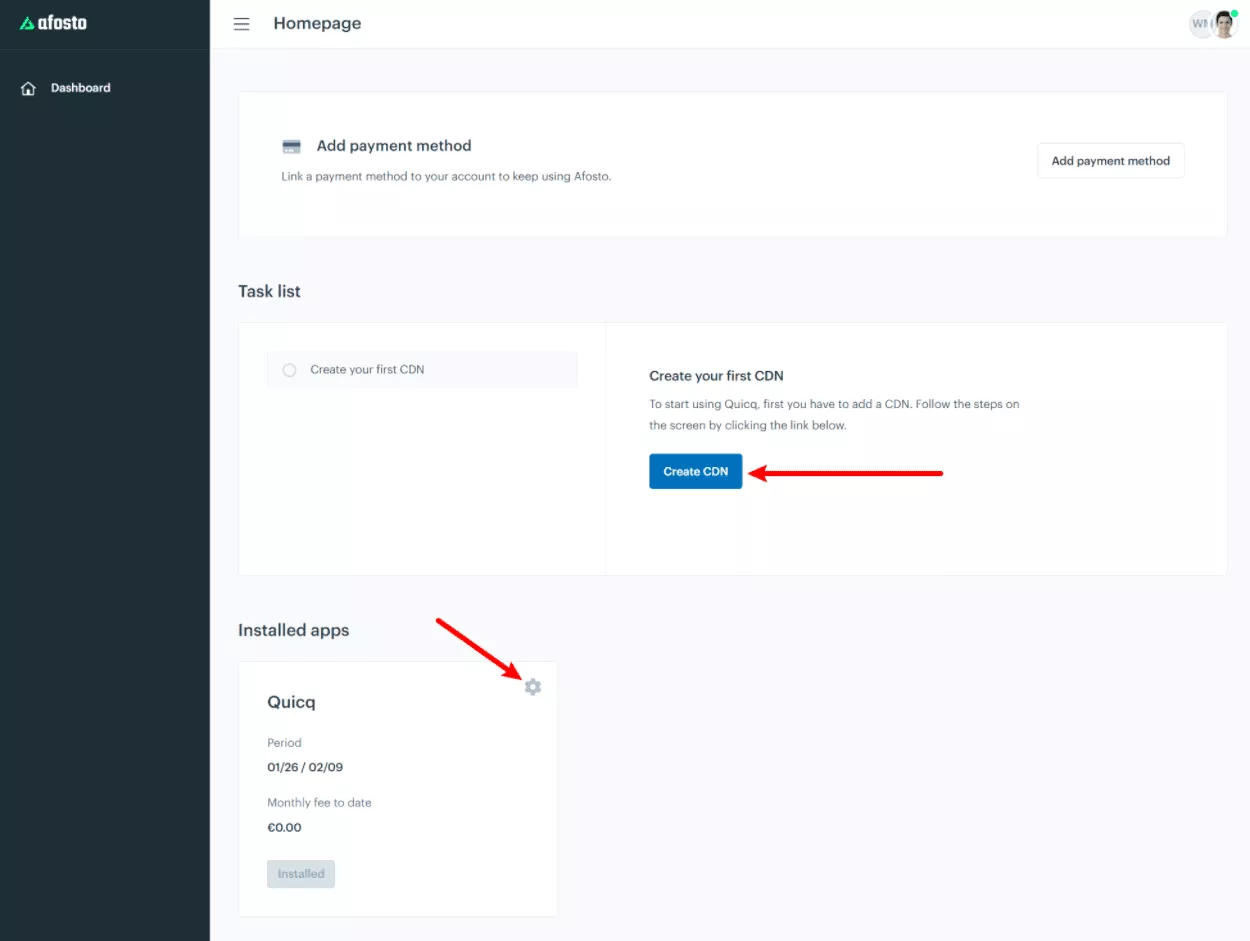
Zuerst müssen Sie die URL eingeben, die Sie für Ihr Quicq CDN verwenden möchten. Ihre Bilder werden von dieser URL geladen, daher sollten Sie sie mit Ihrer Website in Verbindung bringen.
Wenn ich beispielsweise eine für WP Mayor erstellen würde, würde ich die URL wpmayor erstellen .
Geben Sie dann die direkte URL zu einem vorhandenen Bild auf Ihrer Website ein und klicken Sie auf Website validieren:

Quicq sollte dann automatisch erkennen, dass Sie WordPress verwenden, und den Pfad zu Ihren Bildern generieren, der der Ordner „ uploads “ im Ordner „ wp-content “ sein sollte.
Sie haben auch die Möglichkeit, die erweiterten Einstellungen zu erweitern, mit denen Sie das Cache-Verhalten für Ihre Bilder steuern können. Der Standardwert ist 365 Tage, was in Ordnung sein sollte. Sie können dies aber auf Wunsch ändern.
Klicken Sie abschließend auf die Schaltfläche Hinzufügen :

3. Installieren Sie das Quicq-Plugin und fügen Sie den URL-Schlüssel hinzu
Nachdem Sie Ihr Konto erstellt und Ihr CDN eingerichtet haben, können Sie das kostenlose Quicq-Plugin von WordPress.org auf Ihrer Website installieren. Auf diese Weise können Sie Ihre WordPress-Site mit dem soeben erstellten Image-CDN integrieren.

Sobald Sie das Plugin aktiviert haben, gehen Sie in Ihrem WordPress-Dashboard zum neuen Quicq- Bereich und fügen Sie den URL-Schlüssel hinzu, den Sie im Setup-Prozess eingegeben haben. Das heißt, der Teil der CDN-URL, den Sie anpassen konnten.
In meinem Beispiel ist das wpmayor .
Wählen Sie dann den Schalter „Aktives Quicq“ und dann „ Änderungen speichern “, um es live zu schalten:
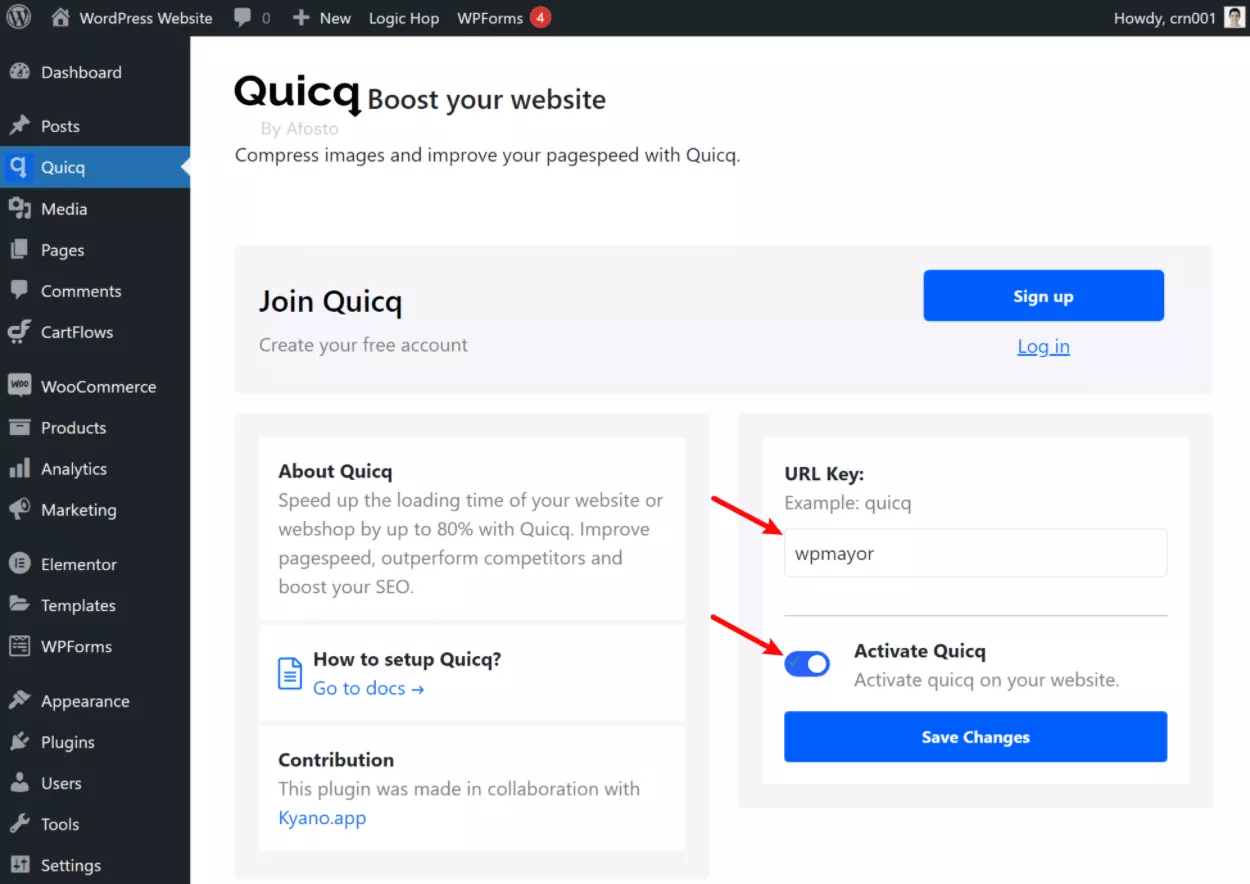
Und das ist es! Ihre WordPress-Site sollte nun damit beginnen, ihre Bilder über das Quicq CDN zu laden, das Bildoptimierungen in Echtzeit enthält.
Eine Kleinigkeit, die ich hier anmerken möchte, ist, dass ich nicht denke, dass der Quicq-Plugin-Bereich ein Menübereich der obersten Ebene im WordPress-Dashboard sein sollte. Da es sich nur um einen einmaligen Einrichtungsprozess handelt, wäre es meiner Meinung nach besser, ihn in ein Untermenü wie Einstellungen → Quicq zu verschieben, um den Benutzern zu helfen, einen saubereren Verwaltungsbereich zu haben.
4. Bearbeiten Sie Bilder mit URL-Parametern (falls erforderlich)
Bei den meisten WordPress-Sites müssen Sie nichts weiter tun, um optimierte Bilder zu erhalten. Zu diesem Zeitpunkt führt Quicq bereits automatisch die folgenden Optimierungen durch:
- Optimales Komprimieren/Skalieren der Bilder basierend auf dem Gerät jedes Benutzers.
- Konvertieren der Bilder in das WebP- oder AVIF-Format, je nachdem, was am besten funktioniert.
- Bereitstellen der Bilder über das Google Cloud CDN von Quicq.
Wie ich bereits erwähnt habe, ist eines der coolen Dinge am Echtzeit-Ansatz von Quicq, dass Sie Ihre Bilder auch manipulieren können, indem Sie einfach einige Abfrageparameter zur URL hinzufügen.
Sie können sich die Dokumentationsseite hier ansehen, um einen detaillierten Blick darauf zu werfen, aber lassen Sie uns einige kurze Beispiele durchgehen, wie dies funktioniert.
Angenommen, Sie haben ein breites Bild, das Sie auf einem Teil Ihrer Website verwenden. Jetzt möchten Sie dasselbe Bild verwenden, aber es in ein quadratisches Bild zuschneiden.
Ohne Quicq müssten Sie Ihr bevorzugtes Bildbearbeitungstool öffnen, das Bild zuschneiden und dann eine neue Kopie des zugeschnittenen Bildes hochladen, um es zu verwenden.
Mit der Echtzeit-Bildverarbeitung von Quicq können Sie den Zuschnitt durchführen, indem Sie einfach einen URL-Parameter hinzufügen ( und das Originalbild nicht beeinflussen ).
Hier ist das Originalbild und die URL:
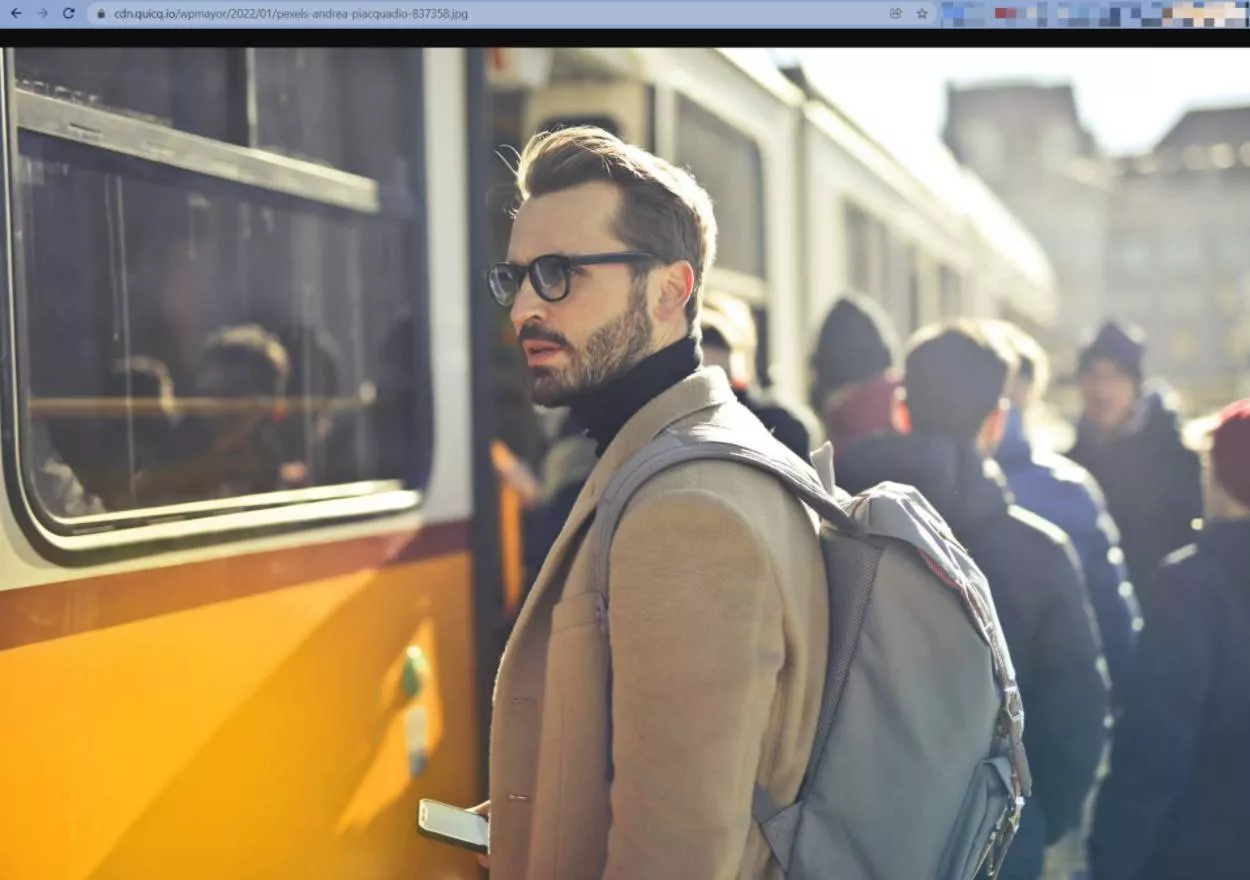
Und dann sieht das Bild so aus, wenn es durch Hinzufügen dieses URL-Parameters auf ein 1000×1000-Pixel-Quadrat zugeschnitten wird – ?w=1000&h=1000&c=1 :

Hier ist ein weiteres Beispiel…
Angenommen, Sie möchten noch einen Schritt weiter gehen und das Bild verwischen und es zusätzlich zu einem Quadrat zuschneiden.
Alles, was Sie tun müssen, ist, den Unschärfeparameter hinzuzufügen und festzulegen, wie viel Unschärfe Sie verwenden möchten (von 0 bis 3), und Ihr Bild wird unscharf:

Quicq-Preise
Quicq hat einen ziemlich großzügigen, für immer kostenlosen Plan und dann kostenpflichtige Pläne für Benutzer, die mehr Funktionen benötigen.
Mit dem kostenlosen Plan können Sie bis zu 100.000 Bilder pro Monat* optimieren und für immer 25 GB CDN-Bandbreite pro Monat bereitstellen, was für eine kleine Website mehr als genug sein sollte. Wenn Sie zum Beispiel eine einfache Broschüren-/Portfolio-Website oder einen kleinen Blog haben, werden Sie das wahrscheinlich nie überschreiten.
*Denken Sie daran, dass Bildoptimierungen dynamisch und nicht einmalig wie bei einem herkömmlichen Plugin erfolgen, sodass ein Bild jedes Mal, wenn es geladen wird, als eine Optimierung zählt.
Wenn Sie die kostenpflichtigen Pläne benötigen, werden Ihnen zwei Metriken in Rechnung gestellt:
- Optimierungen – die Anzahl der Bildoptimierungen, die Sie pro Monat haben.
- Datenübertragung – die Menge an Bandbreite, die Ihre Bilder verbrauchen, wenn sie über das CDN bereitgestellt werden.
Diese Abrechnungsstrategie ist etwas komplexer als einige andere Plugins zur Echtzeit-Bildoptimierung, die Ihnen normalerweise nur die Anzahl der Besuche auf Ihrer Website pro Monat in Rechnung stellen.
Allerdings gefällt mir dieses Abrechnungsmodell besser, weil ich denke, dass es eine fairere Art der Abrechnung ist, auch wenn es es etwas schwieriger macht, Ihre Nutzung abzuschätzen.
Bei diesem Ansatz wird Ihnen nur Ihre tatsächliche Nutzung in Rechnung gestellt, was Ihnen wahrscheinlich dabei hilft, Geld zu sparen.
Um herauszufinden, was Sie zahlen werden, können Sie den Rechner auf der Preisseite verwenden.
Wenn Sie sich über die Nutzung Ihrer Website nicht sicher sind, können Sie einfach die kostenlose Stufe verwenden, um zu beginnen, oder es gibt auch eine 14-tägige kostenlose Testversion der Pläne mit höherer Nutzung, die Ihnen ein gutes Verständnis der Nutzung Ihrer Website vermitteln sollte:

Wenn Sie die Premium-Pläne benötigen, erhalten Sie mit unserem exklusiven Gutscheincode 20 % Rabatt auf Ihre ersten zwei Monate auf alle Pakete :
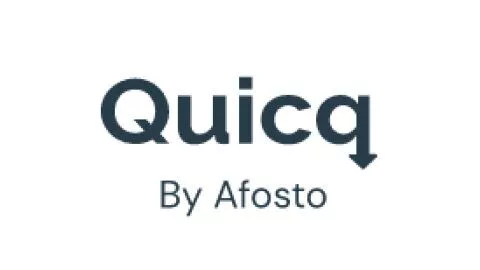
Abschließende Gedanken zu Quicq
Insgesamt weiß ich, dass viele Websites auf diesen Echtzeit-Bildoptimierungsansatz umsteigen.
Ich denke, dieser Ansatz hat aufgrund der Flexibilität, die er Ihnen bei der Bearbeitung Ihrer Bilder bietet, viel zu bieten und sicherzustellen, dass jeder Besucher ein Bild sieht, das für seine einzigartige Situation optimiert ist.
Quicq ist nicht das erste Plugin, das dies zu WordPress bringt, aber es hat ein paar Dinge, die dafür sprechen:
- Es hat eine sehr großzügige kostenlose Stufe. Es hat die höchste kostenlose Stufe, die ich gesehen habe.
- Ich mag das Preismodell für die Premium-Optionen, weil Sie nur auf der Grundlage Ihrer tatsächlichen Nutzung bezahlen. Während es die Preisgestaltung etwas komplizierter macht, denke ich, dass es eine „fairere“ Art der Abrechnung ist. Außerdem können Sie jederzeit die unbegrenzte 14-Tage-Testversion verwenden, um die tatsächliche Nutzung Ihrer Website herauszufinden, wenn Sie sich nicht sicher sind, was Sie bezahlen werden.
- Sie können weiterhin andere Bildbearbeitungen wie Zuschneiden, Weichzeichnen usw. durchführen. Die meisten anderen WordPress-Plugins, die mir bekannt sind, konzentrieren sich nur auf die Leistung oder geben Ihnen nur Zugriff auf Wasserzeichen, also ist es cool, dass Quicq darüber hinausgeht. Die meisten gelegentlichen Benutzer werden diese wahrscheinlich nicht verwenden, aber es ist gut für fortgeschrittene Benutzer und Entwickler.
Wenn Sie es ausprobieren möchten, hat Quicq einen großzügigen Plan für immer kostenlos sowie eine 14-tägige unbegrenzte kostenlose Testversion, um Ihnen dabei zu helfen, Ihre Nutzung herauszufinden. Sie können auf die folgenden Schaltflächen klicken, um loszulegen:
